Протягом останніх років, різноманітні онлайн-сервіси для прослуховування музики стали невід’ємною частиною нашого життя. Серед них, Spotify виділяється як один з найпопулярніших. Ця багатофункціональна платформа надає доступ до музики, подкастів та відеоконтенту, пропонуючи мільйони пісень та розваг з усього світу. Однак, користувачі іноді стикаються з проблемою, коли Spotify не вдається увійти в систему, що може значно ускладнити користування сервісом. У цій статті ми розглянемо, як усунути проблему входу в Spotify через Facebook, використовуючи прості кроки. Крім того, ми покажемо, як користуватися Spotify без прив’язки до Facebook.
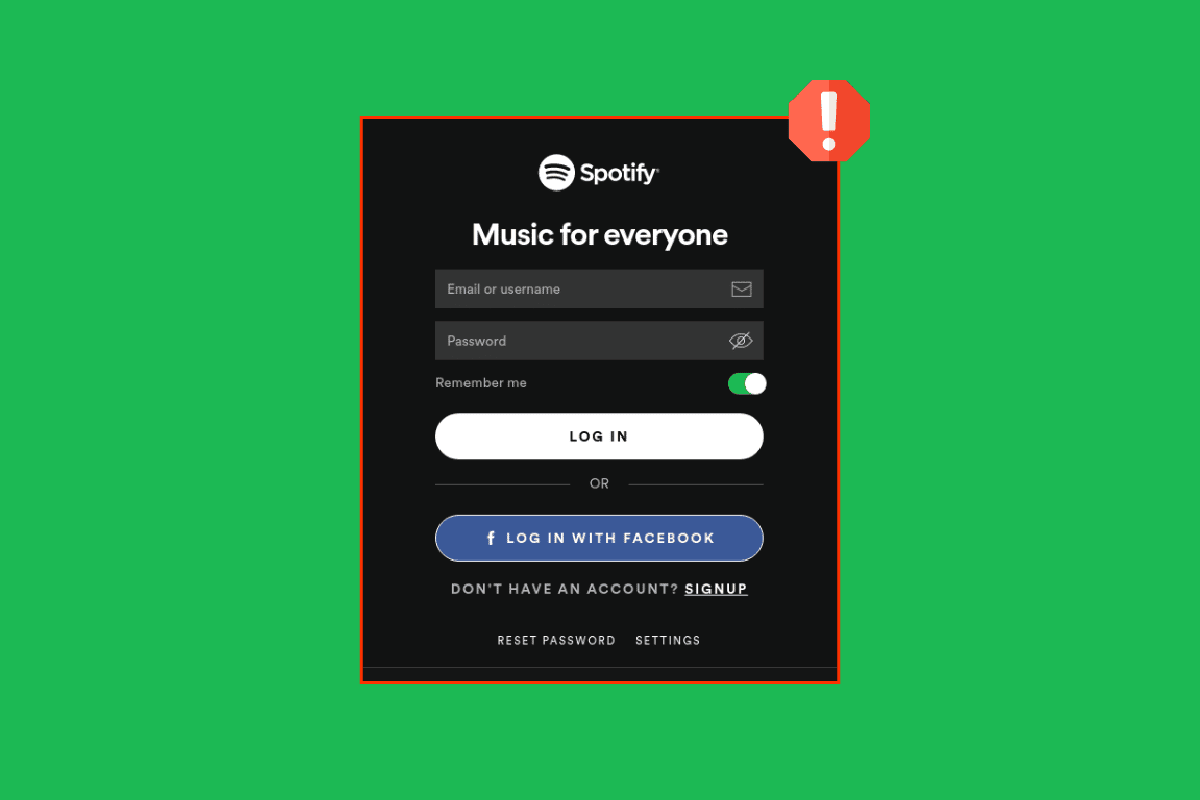
Як розв’язати проблему з входом у Spotify?
Причини, через які Spotify може відмовлятися впускати вас у систему, можуть бути різними – від вірусних атак до технічних збоїв пристрою. Ось деякі з найбільш розповсюджених факторів, що призводять до проблем з входом:
- Нестабільне інтернет-з’єднання.
- Неправильні облікові дані (логін/пароль).
- Збій у роботі додатку.
- Використання застарілої версії Spotify.
- Спроба входу з незвичайного місця.
- Наявність вірусів або помилок на вашому пристрої.
- Блокування вашого акаунта Spotify за порушення правил.
Спосіб 1: Перевірте правильність введених даних
Іноді, поспішаючи, ми можемо допустити помилки при введенні електронної адреси або пароля. Навіть такі незначні речі, як неправильний регістр літер або зайвий пробіл, можуть завадити Spotify надати вам доступ до вашого акаунта і плейлистів. Завжди ретельно перевіряйте введені дані перед тим, як натискати кнопку “Увійти”.
Спосіб 2: Перезавантажте ваш роутер
Spotify – це онлайн-сервіс, який потребує стабільного інтернет-з’єднання для безперебійного відтворення музики. Нерівномірний сигнал може спричинити затримки та перешкодити нормальній роботі додатку. У цьому випадку, спробуйте відключити і знову включити Wi-Fi або мобільні дані. Також, перезавантаження роутера чи модема може відновити ваше з’єднання і вирішити проблему. Для цього, скористайтеся інструкцією з перезавантаження роутера або модема.

Спосіб 3: Перевірте стан сервера Spotify
Як і інші великі платформи, Spotify також може час від часу зазнавати технічних проблем. У такі моменти, користувачі можуть мати труднощі з доступом до пісень, їх відтворенням або навіть входом у свій акаунт. Щоб перевірити, чи не є проблема у збої сервера, можна скористатися двома методами:
Варіант I: Перевірте Twitter-акаунт Spotify Status
1. Зайдіть у свій акаунт Twitter і пошукайте Spotify Status.
2. Перейдіть до профілю і перегляньте останні твіти.

3. Якщо є повідомлення про проблеми з сервером, просто зачекайте, поки їх усунуть. Потім, спробуйте зайти у Spotify знову.
Варіант II: Скористайтеся стороннім сервісом для перевірки збоїв
1. Відкрийте сайт Downdetector.

2. Натисніть на значок пошуку у верхньому правому куті.

3. Введіть “Spotify” у рядку пошуку, щоб побачити, чи є у сервісу якісь проблеми.

Якщо жодних збоїв не зафіксовано, значить проблема не на стороні сервера, і варто шукати інші причини.
Спосіб 4: Перезавантажте ваш пристрій
Невеликі програмні помилки вашого смартфона або планшета також можуть заважати правильній роботі додатків. Спробуйте перезавантажити пристрій. Це може вирішити проблему з входом у Spotify, а також очистити оперативну пам’ять і прискорити роботу телефону.
1. Натисніть і утримуйте кнопку живлення.
2. Коли з’явиться опція “Перезапустити”, натисніть на неї.

Після перезавантаження, спробуйте зайти у Spotify знову.
Спосіб 5: Оновіть додаток Spotify
Зволікання з оновленням додатків може призвести до несподіваних проблем. Розробники постійно випускають оновлення для виправлення помилок і покращення продуктивності. Переконайтеся, що у вас встановлена остання версія Spotify.
1. Відкрийте Google Play Store і введіть “Spotify” в рядку пошуку.
2. Натисніть на назву додатка, а потім на кнопку “Оновити”, щоб встановити останню версію.
Примітка: Якщо у вас увімкнено автоматичне оновлення, кнопка “Оновити” може бути відсутня. В такому випадку, ви побачите лише кнопки “Видалити” та “Відкрити”.

Спосіб 6: Очистіть кеш і дані додатку Spotify
Накопичення кешу та непотрібних файлів також може стати причиною проблем з входом у Spotify. Кеш – це файли, зображення, тексти пісень та інші дані, які зберігаються на вашому пристрої для прискорення роботи. З часом, вони можуть зайняти багато місця і сповільнити роботу пристрою.
Примітка: Інтерфейс налаштувань може відрізнятися залежно від моделі телефону. Переконайтеся, що ви знайшли відповідні опції на своєму пристрої. Приклад наведено для Motorola Edge 30.
Варіант I: Очищення даних Spotify
1. Перейдіть у “Налаштування” та виберіть “Програми”.

2. Натисніть “Переглянути всі програми” і знайдіть у списку Spotify.

3. Натисніть “Пам’ять та кеш”.

4. Натисніть “Очистити сховище” щоб видалити всі дані.

Варіант II: Очищення кешу Spotify
1. Повторіть кроки 1-3 з попереднього методу.
2. Натисніть “Очистити кеш” щоб видалити тимчасові файли.

Спосіб 7: Перевстановіть додаток Spotify
Якщо жоден з попередніх методів не допоміг, спробуйте перевстановити додаток. При видаленні програми, з вашого пристрою будуть видалені всі дані, кеш і можливе шкідливе програмне забезпечення. Після цього, ви зможете встановити додаток знову.
1. Відкрийте Google Play Store і знайдіть Spotify.
2. Натисніть “Видалити” та дочекайтеся завершення процесу.

3. Натисніть “Встановити” і спробуйте увійти в свій акаунт.

Спосіб 8: Скиньте пароль Spotify
Перш ніж вдаватися до складних дій, спробуйте скинути пароль для входу в Spotify.
1. Знайдіть у пошуку Google сторінку для скидання пароля Spotify.
2. Введіть адресу електронної пошти або ім’я користувача і натисніть “Надіслати”.

3. Перевірте свою електронну пошту і відкрийте посилання від Spotify.
4. Створіть новий пароль та використовуйте його для входу.
Спосіб 9: Спробуйте увійти з іншого пристрою
 Фотографія sgcdesignco на Unsplash
Фотографія sgcdesignco на Unsplash
Спробуйте зайти у свій акаунт Spotify з іншого пристрою або браузера. Якщо це спрацює, можливо є проблема з вашим основним пристроєм. Якщо ж ні – проблема може бути у самому додатку Spotify.
1. Відкрийте офіційний сайт Spotify на комп’ютері і натисніть “Увійти” у верхньому правому куті.

2. Введіть свої дані (адресу електронної пошти, ім’я користувача або пароль) для входу.
Спосіб 10: Деактивуйте поточний акаунт
Якщо ви реєструвалися через Facebook, ви не можете від’єднати його і використовувати Spotify без Facebook. Однак, ви можете деактивувати свій поточний акаунт та зареєструватися знову, використовуючи адресу електронної пошти. Цей метод також корисний, коли користувачі стикаються з помилкою входу через Facebook.
Щоб деактивувати акаунт, виконайте наступні кроки:
1. Знайдіть у браузері сторінку деактивації акаунта Spotify.

2. Натисніть “Закрити обліковий запис” у розділі “Не маєте Premium?”.

3. Введіть свої дані для входу і слідуйте інструкціям на екрані.
Таким чином, це всі основні методи вирішення проблеми з входом у Spotify.
Як користуватися Spotify без Facebook
Spotify, як і багато інших додатків, дозволяє підключати сторонні сервіси. Однак, це може спричинити проблеми, наприклад неможливість входу через Facebook. На щастя, ви можете відключити ці програми, щоб мати можливість увійти в Spotify без проблем.
1. Відкрийте додаток Facebook і натисніть на три горизонтальні лінії у верхньому правому куті.

2. Прокрутіть вниз і знайдіть “Налаштування та конфіденційність”.

3. У випадаючому меню натисніть “Налаштування”.

4. Прокрутіть вниз до розділу “Дозволи” та знайдіть “Програми та веб-сайти”.

5. Знайдіть Spotify серед інших додатків, натисніть на нього, а потім натисніть “Видалити”, щоб завершити процес.

Отже, ось як можна використовувати Spotify без прив’язки до Facebook.
Поширені питання (FAQ)
Q1. Чому у мене не виходить зайти в Spotify?
Відповідь: Причин може бути декілька. Наприклад, сервер може бути недоступний, додаток може бути не оновлений або виникли якісь помилки в роботі вашого пристрою. Спробуйте скористатися одним із запропонованих методів, щоб вирішити проблему.
Q2. Чому мій акаунт Spotify не працює?
Відповідь: Як зазначалося раніше, Spotify може не працювати з різних причин. Переконайтеся, що ваш пристрій оновлений, має достатньо місця на диску і стабільне інтернет-з’єднання.
Q3. Чому Spotify постійно виходить з мого акаунта?
Відповідь: З міркувань безпеки, Spotify може вийти з усіх пристроїв, коли ви зміните пароль. Вам потрібно буде ввести адресу електронної пошти або ім’я користувача і новий пароль для входу. Якщо проблема залишається, спробуйте очистити кеш, звільнити місце на диску або перевстановити програму.
***
Spotify постійно оновлює свою бібліотеку подкастів і музичних треків, і це може спричинити збої, затримки або проблеми з входом для користувачів. На щастя, ви можете усунути ці проблеми, використовуючи методи, які ми розглянули у статті. Залишайте коментарі нижче, щоб поділитися своїм досвідом і повідомити, яка порада допомогла вам найбільше. Також, напишіть, про що б ви хотіли прочитати наступного разу.